Als u het hoofdmenu nergens in Outlook kunt vinden, raak dan niet in paniek. Het is niet nodig om in tijdrovende methoden voor probleemoplossing te duiken om het probleem op te lossen. Dit probleem kan worden veroorzaakt door terugkerende Outlook-bugs of onjuiste instellingen.
Hoe het Outlook-startmenu terug te brengen
Pas het lint aan
Het uitschakelen en inschakelen van de optie Thuismail op het lint kan u helpen dit probleem op te lossen.
- Start Outlook en klik met de rechtermuisknop op de lintruimte.
- Selecteer vervolgens Pas het lint aan optie.
- Ga je gang en verwijder het vinkje Thuis (Mail). Ja, je leest het goed, je moet de optie uitvinken.
- Klik dan op de Pas het lint aan optie weer.
- Zorg er deze keer voor dat controleer de Home (Mail) optie en druk op OK.
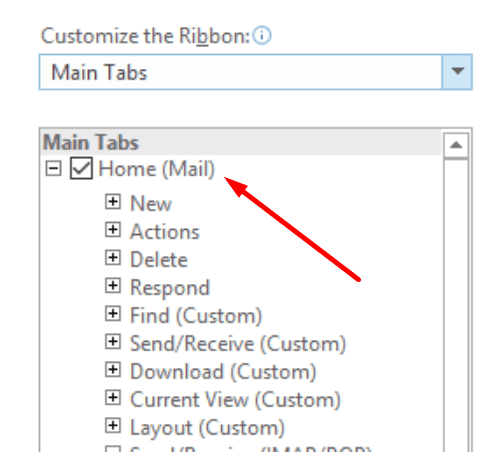
Houd er rekening mee dat dit slechts een tijdelijke oplossing is. U moet deze stappen herhalen wanneer het probleem opnieuw optreedt. Als de Ribbon-truc niet werkte, ga dan naar de volgende oplossing.
Opmerking: Als u Office 365 online gebruikt, is er geen lint om op te klikken.
Aangepaste knoppen verwijderen
Als u aangepaste knoppen op het tabblad Start hebt geplaatst, verwijdert u deze en controleert u of het probleem is verdwenen. Veel gebruikers merkten dat het tabblad Start elke keer dat ze op aangepaste knoppen klikten, verdween.
Reparatiekantoor
Door uw Office-pakket te repareren, kunt u een lange lijst met problemen oplossen. Controleer of deze oplossing ook werkt voor het probleem met de Outlook Home-knop.
- Open de Controlepaneel en ga naar Programma's en functies.
- Selecteer Office 365 of Microsoft 365.
- Klik op de Wijziging knop en selecteer Snelle reparatie.

- Als deze eenvoudige reparatiemethode niet werkt, selecteert u de Online reparatie optie.
Update uw invoegtoepassingen en log uit
- Klik op Bestanden selecteer Opties.
- Klik dan op Invoegtoepassingen beheren en selecteer de invoegtoepassingen die u wilt bijwerken.
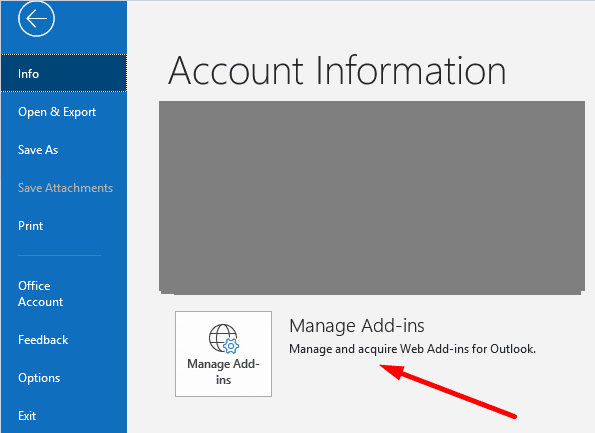
- Voel je vrij om de invoegtoepassingen te verwijderen die je niet langer nodig hebt.
Voor meer informatie over het beheren van uw Outlook-invoegtoepassingen, zie Outlook: invoegtoepassingen in-/uitschakelen.
Als je aanvullende tips hebt over hoe je de Home-knop terug kunt brengen, laat het ons dan weten in de reacties hieronder.